'>

আপনি যদি উইন্ডোতে থাকেন এবং আপনি ত্রুটি বার্তাটি দেখছেন “ জিফোর্স অভিজ্ঞতা একটি ত্রুটির সম্মুখীন হয়েছে এবং অবশ্যই এটি বন্ধ করা উচিত ', তুমি একা নও. অনেক উইন্ডোজ ব্যবহারকারীও এই সমস্যাটি রিপোর্ট করছেন। তবে কোনও উদ্বেগ নেই, এটি ঠিক করা সম্ভব।
আপনার চেষ্টা করার জন্য এখানে 3 টি সমাধান। আপনি তাদের সব চেষ্টা করতে হবে না; আপনি নিজের জন্য কাজ করে না পাওয়া পর্যন্ত কেবল আপনার পথে কাজ করুন।
পদ্ধতি 1: জিফর্সের অভিজ্ঞতা পরিষ্কার পুনরায় ইনস্টল করুন
পদ্ধতি 2: এনভিআইডিএ ড্রাইভারগুলি পুনরায় ইনস্টল করুন
পদ্ধতি 3: মাইক্রোসফ্ট। নেট ফ্রেমওয়ার্ক পুনরায় ইনস্টল করুন
পদ্ধতি 1: জিফর্সের অভিজ্ঞতা পরিষ্কার পুনরায় ইনস্টল করুন
আপনি যখন আপনার পিসি প্রোগ্রামগুলির সাথে সমস্যায় পড়েন তখন প্রথম কাজগুলির মধ্যে একটি হ'ল সেগুলি পুনরায় ইনস্টল করা। আপনি এটি কীভাবে করতে পারেন তা এখানে:
1)আপনার কীবোর্ডে, টিপুন উইন্ডোজ লোগো কী  এবং আর একই সময়ে এবং টাইপ করুন % লোকালাপডাটা% এনভিআইডিএ এবং টিপুন প্রবেশ করান ।
এবং আর একই সময়ে এবং টাইপ করুন % লোকালাপডাটা% এনভিআইডিএ এবং টিপুন প্রবেশ করান ।
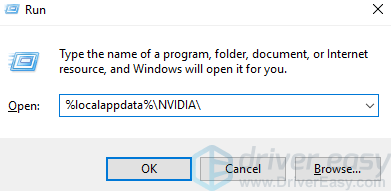
2) হাইলাইট জিএফএক্স্পেরিয়েন্স.এক্সে ফোল্ডার এবং এটি মুছুন।
3) উপলব্ধ জিফোর্স অভিজ্ঞতার সবচেয়ে স্থিত সংস্করণটি ডাউনলোড করতে আবার এনভিআইডিএ সহায়তা ওয়েবসাইটে যান। অথবা আপনি ডাউনলোডগুলি সন্ধানের জন্য নিরাপদ ডাউনলোড সাইটগুলিতে যেতে পারেন যেমন সিএনটি।
4) নির্দেশ হিসাবে GeForce অভিজ্ঞতা ইনস্টল করুন।
5) সমস্যাটি সমাধান হয়েছে কিনা তা পরীক্ষা করে দেখুন।
পদ্ধতি 2: এনভিআইডিএ ড্রাইভারগুলি পুনরায় ইনস্টল করুন
ত্রুটিযুক্ত ইনস্টল করা এনভিআইডিআইএ ড্রাইভাররা মেইন ব্যবহারকারীদের মতে এই সমস্যার অন্যতম কারণ হতে পারে। আপনি আপনার কম্পিউটার থেকে সমস্ত সম্ভাব্য এনভিআইডিআইএ ড্রাইভার আনইনস্টল করতে পারেন এবং তারপরে তাদের আবার ইনস্টল করতে পারেন।
আপনার যদি প্রয়োজন হয়, আপনি এনভিআইডিআইএ ডিসপ্লে ড্রাইভার আনইনস্টল করতে সহায়তা করতে ডিসপ্লে ড্রাইভার আনইনস্টলারের মতো সফ্টওয়্যার ব্যবহার করতে পারেন। অথবা আপনি NVIDIA ড্রাইভারগুলি একে একে আনইনস্টল করতে ডিভাইস ম্যানেজারের কাছে যেতে পারেন। আপনার পক্ষে সবচেয়ে উপযুক্ত অনুসারে বাছাই করুন।
আনইনস্টল শেষ হয়ে গেলে, আপনার পিসি পুনরায় চালু করুন। এটির সমর্থন ওয়েবসাইট থেকে প্রয়োজনীয় এনভিআইডিআইএ ড্রাইভারদের অনুসন্ধান করুন এবং নির্দেশ অনুযায়ী তাদের আপডেট করুন।
আপনার চালকদের ম্যানুয়ালি আপডেট করার সময়, ধৈর্য বা কম্পিউটার দক্ষতা না থাকলে আপনি এটি দিয়ে স্বয়ংক্রিয়ভাবে এটি করতে পারেন ড্রাইভার সহজ ।
ড্রাইভার ইজি স্বয়ংক্রিয়ভাবে আপনার সিস্টেমটি সনাক্ত করবে এবং এর জন্য সঠিক ড্রাইভারগুলি খুঁজে পাবে। আপনার নিরাপদ এবং সুরক্ষিত ড্রাইভার রয়েছে তা নিশ্চিত করতে, ড্রাইভার ইজি আপনাকে ডাব্লুএইচকিউএল পরীক্ষায় উত্তীর্ণ ড্রাইভারগুলি সরবরাহের ক্ষেত্রে অগ্রাধিকার দেয়।
আপনি ড্রাইভার ইজির ফ্রি বা প্রো সংস্করণ দিয়ে স্বয়ংক্রিয়ভাবে আপনার ড্রাইভার আপডেট করতে পারেন। তবে প্রো সংস্করণটির সাথে এটি মাত্র ২ টি ক্লিক নেয় (এবং আপনি সম্পূর্ণ সমর্থন এবং 30 দিনের অর্থ ফেরতের গ্যারান্টি পাবেন):
1) ডাউনলোড করুন এবং ড্রাইভার ইজি ইনস্টল করুন।
2) চালক ইজি চালান এবং ক্লিক করুন এখন স্ক্যান করুন বোতাম ড্রাইভার ইজি তারপরে আপনার কম্পিউটারটি স্ক্যান করবে এবং কোনও সমস্যা ড্রাইভার সনাক্ত করবে।
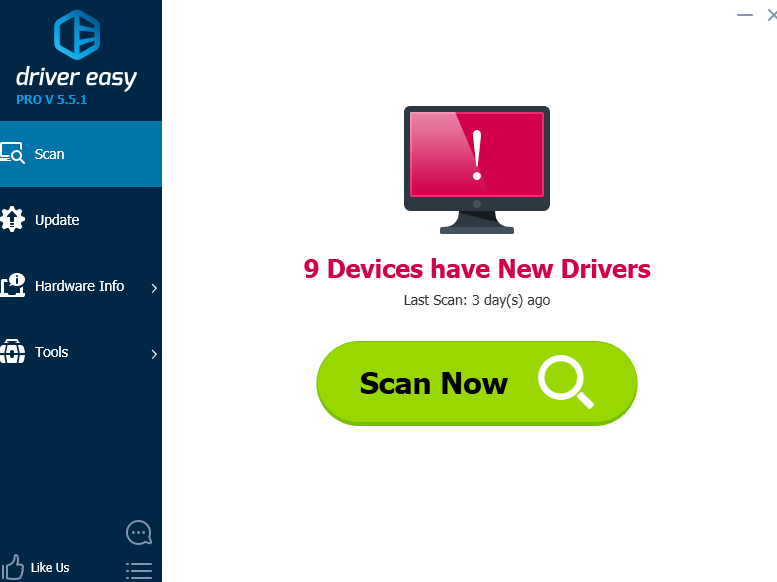
3) ক্লিক করুন হালনাগাদ তাদের ড্রাইভারদের সঠিক সংস্করণ স্বয়ংক্রিয়ভাবে ডাউনলোড এবং ইনস্টল করতে সমস্ত পতাকাঙ্কিত ডিভাইসের পাশের বোতামটি (আপনি নিখরচায় সংস্করণ দিয়ে এটি করতে পারেন)।
বা ক্লিক করুন সমস্ত আপডেট করুন আপনার সিস্টেমে হারিয়ে যাওয়া বা পুরানো সমস্ত ড্রাইভারের সঠিক সংস্করণ স্বয়ংক্রিয়ভাবে ডাউনলোড এবং ইনস্টল করতে (এটির জন্য প্রয়োজন the প্রো সংস্করণ - আপনি আপডেট আপডেট ক্লিক করলে আপনাকে আপগ্রেড করার অনুরোধ জানানো হবে)।

পদ্ধতি 3: মাইক্রোসফ্ট। নেট ফ্রেমওয়ার্ক পুনরায় ইনস্টল করুন
এই ত্রুটির আর একটি সম্ভাব্য কারণ মাইক্রোসফ্ট। নেট ফ্রেমওয়ার্ক ফাইলের পুরানো হতে পারে।
আপনি যদি নিজের মাইক্রোসফ্ট। নেট ফ্রেমওয়ার্কটি পুনরায় ইনস্টল করার চেষ্টা না করেন, এখনই এটি করুন। আপনার উচিত মাইক্রোসফ্টের সমর্থনকারী ওয়েবসাইটে যেতে এবং সেখান থেকে উপযুক্ত সেটআপ ফাইল অনুসন্ধান করা।
এই পদক্ষেপটি সম্পূর্ণ করতে যদি আপনার কোনও সহায়তার প্রয়োজন হয় তবে নির্দ্বিধায় আমাদের মন্তব্য করুন এবং আমরা সাহায্য করতে কী করতে পারি তা দেখতে পাব।
![[স্থির] ম্যাপলেস্টরি চালু করা যাবে না](https://letmeknow.ch/img/knowledge/14/maplestory-can-t-launch.jpg)





![[ডাউনলোড] উইন্ডোজ 10, 8 বা 7 এর জন্য অ্যাপসন এল 3110 ড্রাইভার](https://letmeknow.ch/img/driver-download/16/epson-l3110-driver.jpg)